我们在购买电脑的时候其实也会关注到电脑的配置,那就是电脑的分辨率,因为分辨率关系到我们在观看电脑时的那种舒适度。所以分辨率也是在我们购买电脑时的一个参考范围之内。但是,小编今天要告诉你们的是怎么调电脑的分辨率。
我们在玩电脑的时候一般什么时候会特别看重分辨率这些呢?小编我觉得在我们看视频,玩游戏的时候会格外注重电脑的分辨率。因为要是分辨率不好的话就会印象画质的高清度。那么小编今天就来告诉你们电脑的分辨率要怎么调。
接下来就是调节的方法了哟,你们要认真看呢~~

分辨率电脑图解1
首先在电脑桌面的任意一处,点击鼠标右键,找到“屏幕分辨率”并点击
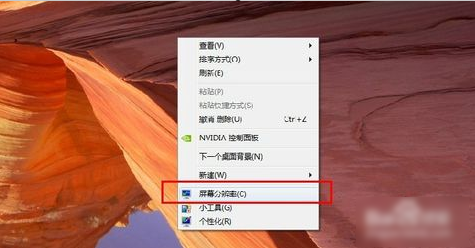
电脑的分辨率要怎么调电脑图解2
进去之后,就能看到显示器的的型号,然后也能看到分辨率等信息。
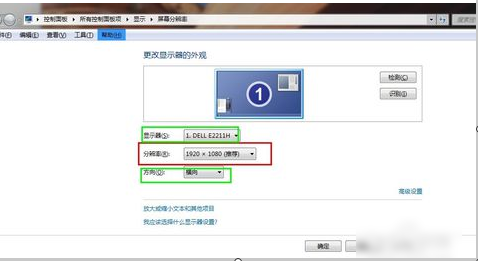
电脑分辨率电脑图解3
然后点击“分辨率”,里面有很多分辨率组合,然后根据你的配置推荐来进行选择,

分辨率怎么调电脑图解4
你也可以选择其他分辨率,但是你弄的时候要留意一下显示器的外观,因为它也会随之变化。然后调成适合的就可以了。但是入股哦锅底的话,电脑也是会有提示的。
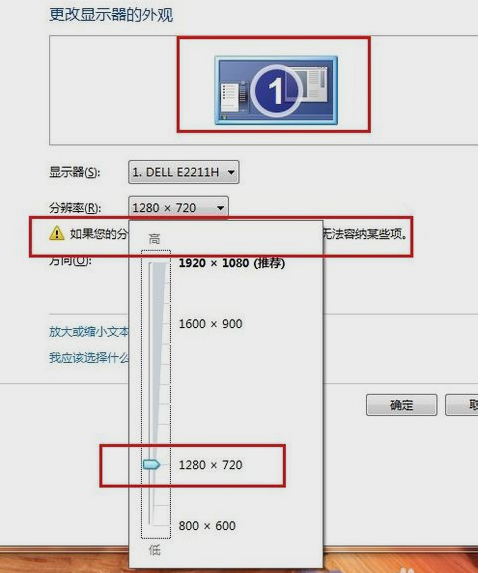
分辨率怎么调电脑图解5
然后点击右边的“高级设置”,然后按下图所示设置即可。
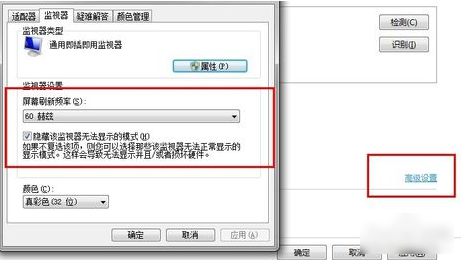
电脑分辨率电脑图解6
以上就是小编的设置方法啦~你们学会了不~

电脑的分辨率要怎么调电脑图解7
Copyright ©2018-2023 www.958358.com 粤ICP备19111771号-7 增值电信业务经营许可证 粤B2-20231006